Düzeltme: Paramount Plus CBS Sports Çalışmıyor sorunu
Miscellanea / / April 23, 2022
Bazı kişiler kısa süre önce Paramount Plus CBS spor uygulaması veya sayfasındaki cihazlarında düzgün çalışmamasıyla ilgili sorunlar yaşamaya başladı. Birçok hata kodu vardı veya video yüklenemiyordu. İşte bu makalede, bu sorunu çözmeye çalışabileceğiniz bazı kolay çözümler sunuyoruz.
Bu hizmete Paramount Plus'ın bulunduğu ülkelerden erişmeye çalıştığınızı varsayıyoruz. Başka bir yerden erişmeye çalışıyorsanız, fiziksel konumunuzu uygulamadan gizlemek için bir VPN kullanmayı deneyin.
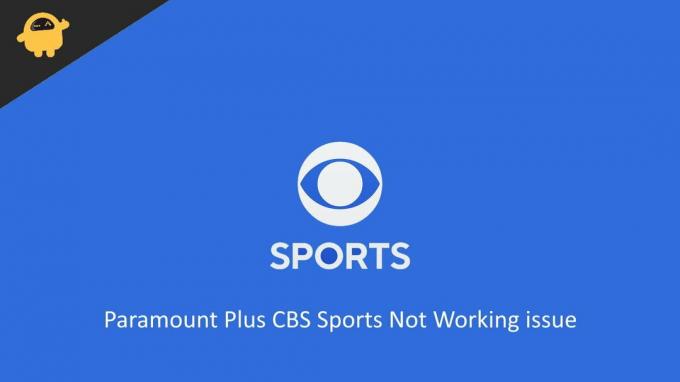
Sayfa İçeriği
-
Düzeltme: Paramount Plus CBS Sports Çalışmıyor sorunu
- İnternet Bağlantısını Yapılandır
- Çıkış yap ve tekrar giriş yap
- Cihazınızı yeniden başlatın
- Önbelleği ve verileri temizle
- Uygulamayı Yeniden Yükle
- Uzantıları Devre Dışı Bırak
- Çözüm
Düzeltme: Paramount Plus CBS Sports Çalışmıyor sorunu
Bu sorunun ilk ve basit çözümü internet bağlantınızın düzgün çalışıp çalışmadığını kontrol etmektir. Diğer web sitelerini veya uygulamaları yüklemeyi deneyin ve internetin sorunsuz çalışıp çalışmadığını görün. Değilse, önce bunu düzeltmeniz gerekir. Ek olarak, internet bağlantısını kesip tekrar bağlanmayı deneyebilirsiniz. Ayrıca uygulamanızı kapatıp tekrar açmanız gerekecektir.
İnternet Bağlantısını Yapılandır
Bir wifi yönlendiriciye bağlıysanız, bağlantısını kesin, ardından 30 ila 60 saniye sonra tekrar bağlanmayı deneyin. Mobil veri kullanıyorsanız, Uçak modunu açın ve ardından kapatın. Bu, ağı yenileyecek ve gitmeniz iyi olacaktır.
Ayrıca daha hızlı bir internet bağlantınız olduğundan emin olmalısınız. Paramount Plus kullanarak yayın yapabilmek için daha hızlı ve daha kararlı bir bağlantıya sahip olmak gerekir. Daha yavaş bir bağlantı kullanıyorsanız, bunun gibi sorunlarla karşılaşmanız olasıdır.
Çıkış yap ve tekrar giriş yap
Bazen sorun hesapta olabilir. Hesabınızda oturum açtıysanız, hesaplar bölümünden çıkış yapmayı deneyin. Ardından uygulamayı kapatın ve yeniden açın. Hesabınızı kullanarak oturum açmanız istenecek, hesabınızı kullanarak tekrar oturum açmanız ve ardından sorunun devam edip etmediğini kontrol etmek için uygulamayı kullanmayı deneyin.
Hata Kodu 60: Birden fazla cihaz kullanıyorsanız bu hata kodunu görmeniz normaldir. Paramount Plus, hesap başına iki eşzamanlı akışla sınırladığından, başka iki cihaz zaten bağlıyken üçüncü bir cihaz kullanarak akış yapmaya çalışıyorsanız bu hata kodunu görürsünüz. Diğer cihazların bağlantısını kesmeyi deneyin ve mevcut cihazınızda akışa başlayın.
Cihazınızı yeniden başlatın
Yeniden başlatma, uygulamanın donmasına veya çalışmamasına neden olan sorunları çözmelidir. Cihazınızı yeniden başlattıktan sonra uygulamayı tekrar kullanmayı deneyin, sorunsuz çalışması gerekir.
Önbelleği ve verileri temizle
Bu sorun çoğunlukla Amazon Firestick kullanıcılarında görülür. Sorunla karşılaşıyorsanız, uygulamanın önbelleğini temizlemeyi ve ayarlardan uygulamayı sıfırlamayı deneyebilirsiniz. Yangın menüsünden ayarları açın ve Uygulamalar > Yüklü uygulamaları yönet seçeneğine gidin. CBS uygulamasını arayın ve Önbelleği Temizle veya Verileri Temizle'ye tıklayın.
Android TV için, uygulamaya uzun dokunun ve uygulama bilgilerine tıklayın. Depolama altında, tüm uygulama önbelleğini temizlemek için önbelleği temizle üzerine dokunun. Ek olarak, Verileri Temizle düğmesine dokunmayı da deneyebilirsiniz. Verileri temizlemenin uygulamayı sıfırlayacağına dikkat edin. Böylece bu, uygulamadan çıkış yapmanızı sağlar.
Reklamlar
Uygulamayı Yeniden Yükle
Başka hiçbir şey işe yaramazsa, bu sorunu düzeltmenin tek yolu uygulamayı yeniden yüklemektir. Yeniden yükleme, uygulamanın en son sürümünü çalıştırdığınızdan da emin olacaktır. Ancak Playstore'dan veya akıllı TV'nizdeki mağaza uygulamasından indirdiğinizden emin olmalısınız.
Android'de, uygulamaya uzun dokunun ve Kaldır'ı seçin. Uygulama kaldırıldıktan sonra Play Store'a gidin, Paramount Plus uygulamasını arayın ve tekrar yükleyin.
Akıllı TV'nizde, Uygulamalar menüsünden de aynısını yapabilmeniz gerekir. Emin değilseniz, bir uygulamayı akıllı TV'nizden nasıl kaldıracağınıza bakmanız gerekir.
Reklamlar
Paramount uygulamasını tekrar yükledikten sonra hesabınızı kullanarak oturum açmayı deneyin. Şimdi herhangi bir sorun olmadan çalışması gerekir.
Uzantıları Devre Dışı Bırak
Paramount Plus'ı bir tarayıcıda kullanıyorsanız ve içeriği görüntüleyemiyorsanız, etkinleştirdiğiniz uzantıları devre dışı bırakmayı deneyin. Son zamanlarda birçok kullanıcı, Gizlilik veya Reklam engelleyiciler gibi uzantıların, kullanıcıların Paramount akış hizmetini doğru şekilde kullanmasını engellediğini bildirdi.
Hata kodu 110 ve 1001
Bu hata kodları, bir web tarayıcısı kullanarak görüntüleyen kullanıcılar için yaygındır. İşte bu sorunu çözmek için yapabilecekleriniz.
Sayfayı gizli sekmede açmayı deneyin:
Bir gizli sekme açmak için, tarayıcınızdaki seçenekler düğmesine basın ve “Yeni gizli veya Yeni InPrivate sekmesi”ni seçin. Sayfa gizli modda düzgün çalışıyorsa, yakın zamanda eklediğiniz uzantıları devre dışı bırakmayı denemelisiniz.
Farklı bir tarayıcı kullanmayı deneyin:
Hala çalıştıramıyorsanız, farklı bir tarayıcı kullanmayı deneyin. Sayfayı farklı bir tarayıcıda açın, oturum açın ve içeriği sorunsuz bir şekilde görüntüleyip görüntüleyemeyeceğinizi kontrol edin.
Çözüm
Bunlar, Paramount artı CBS sporlarının çalışmama sorununu düzeltmeye çalışabileceğiniz bazı kolay çözümlerdi. Bu nedenle, akıllı telefonlar, akıllı TV ve bunları bir tarayıcıda kullanan kullanıcılar için olası tüm çözümleri ele almaya çalıştık. Büyük olasılıkla, bu sorunu çözebilmelisiniz. Ancak, hala düzeltemiyorsanız, Paramount Plus'ın resmi desteğiyle iletişime geçmenizi kesinlikle tavsiye ederiz.

![Stok ROM'u ZTE Blade S6 Plus'ta Yükleme [Firmware Dosyası / Unbrick]](/f/09f6c63ca7210c43f23daf1fa4cc76ff.jpg?width=288&height=384)

